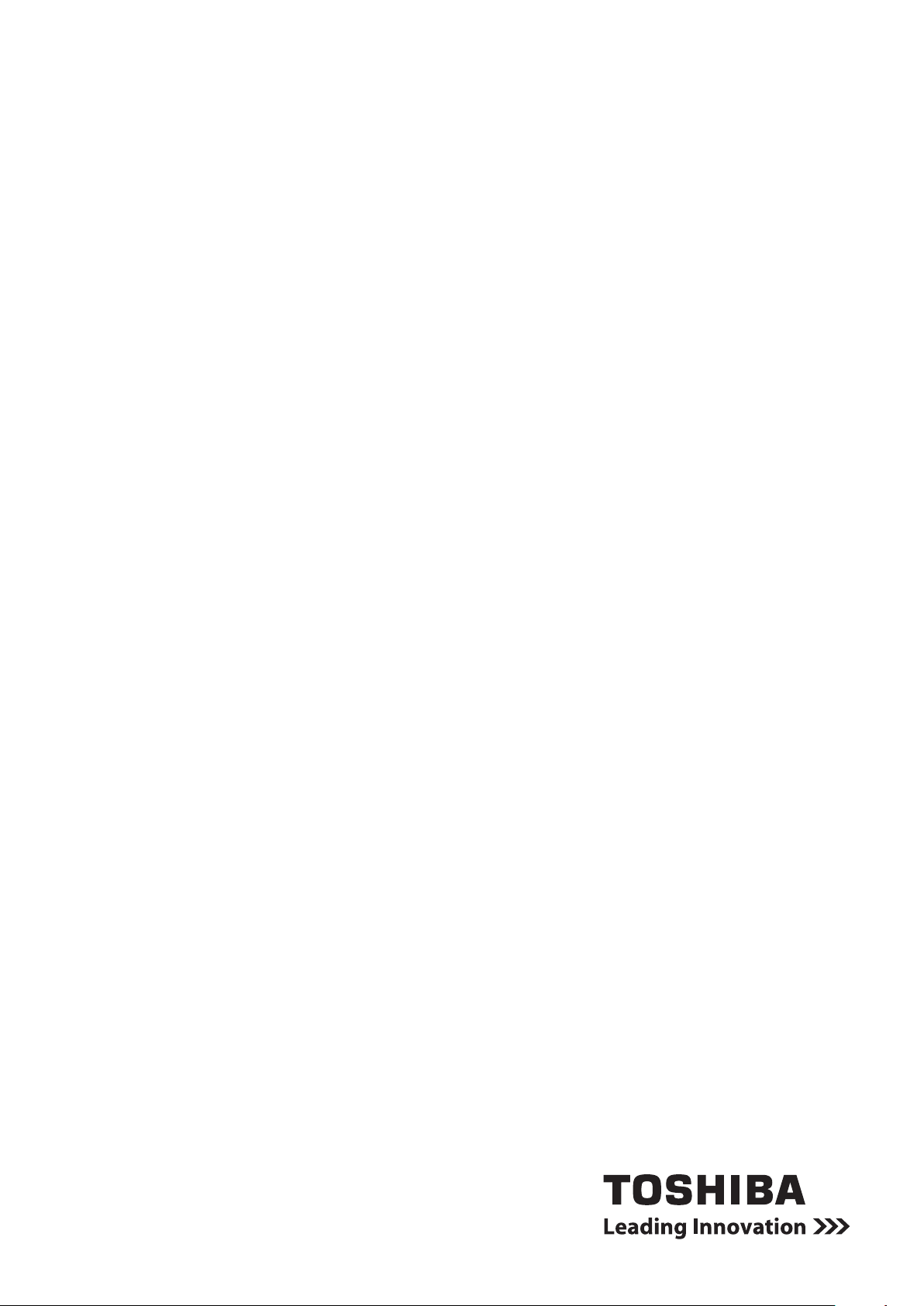
Руководство
пользователя
CAMILEO X100
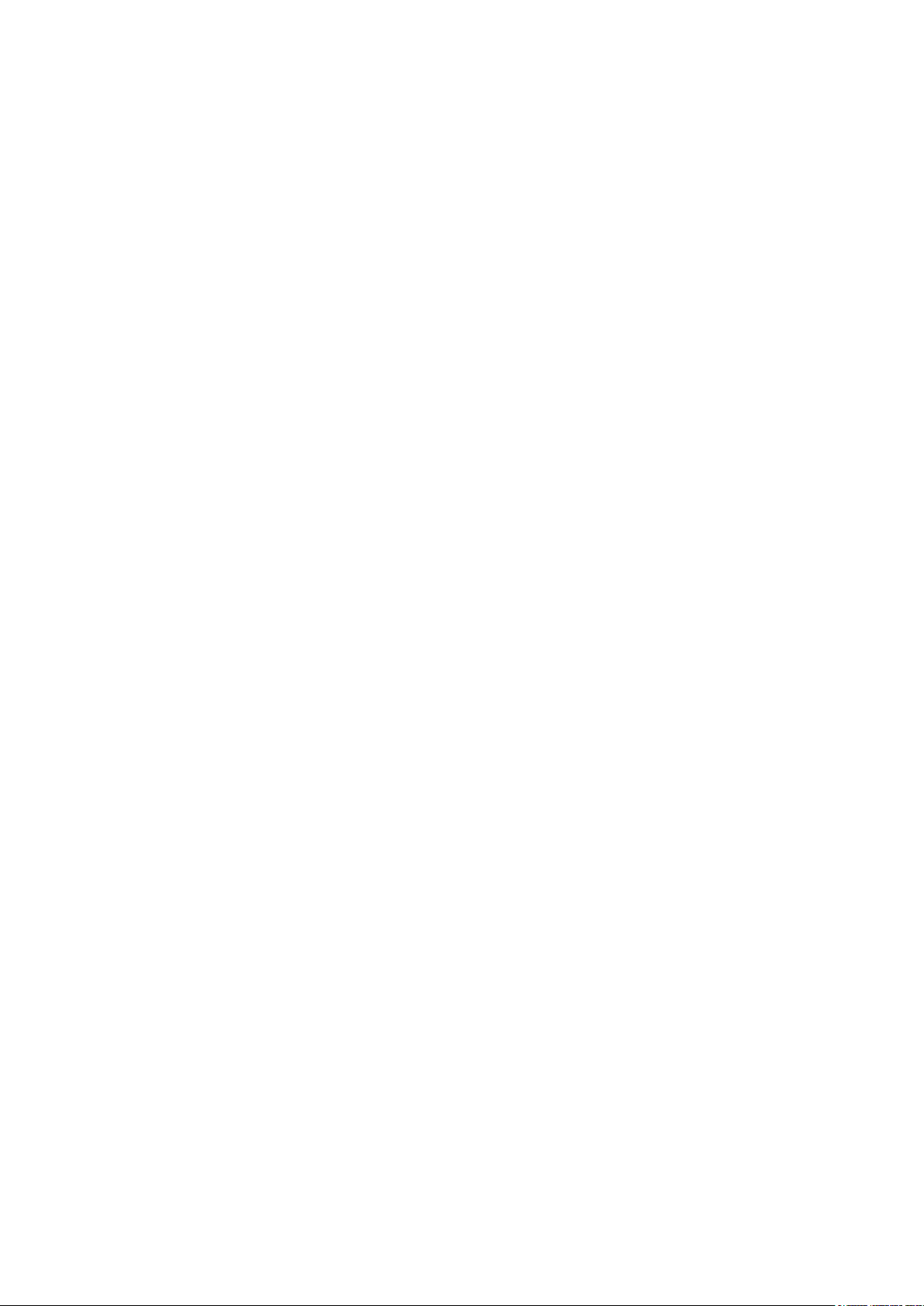
Введение
Добро пожаловать! Благодарим вас за выбор в пользу продукции
TOSHIBA.
Для вашего удобства данное изделие TOSHIBA поставляется с
двумя руководствами:
а) Кратким руководством и
б) этим подробным Руководством пользователя в формате PDF.
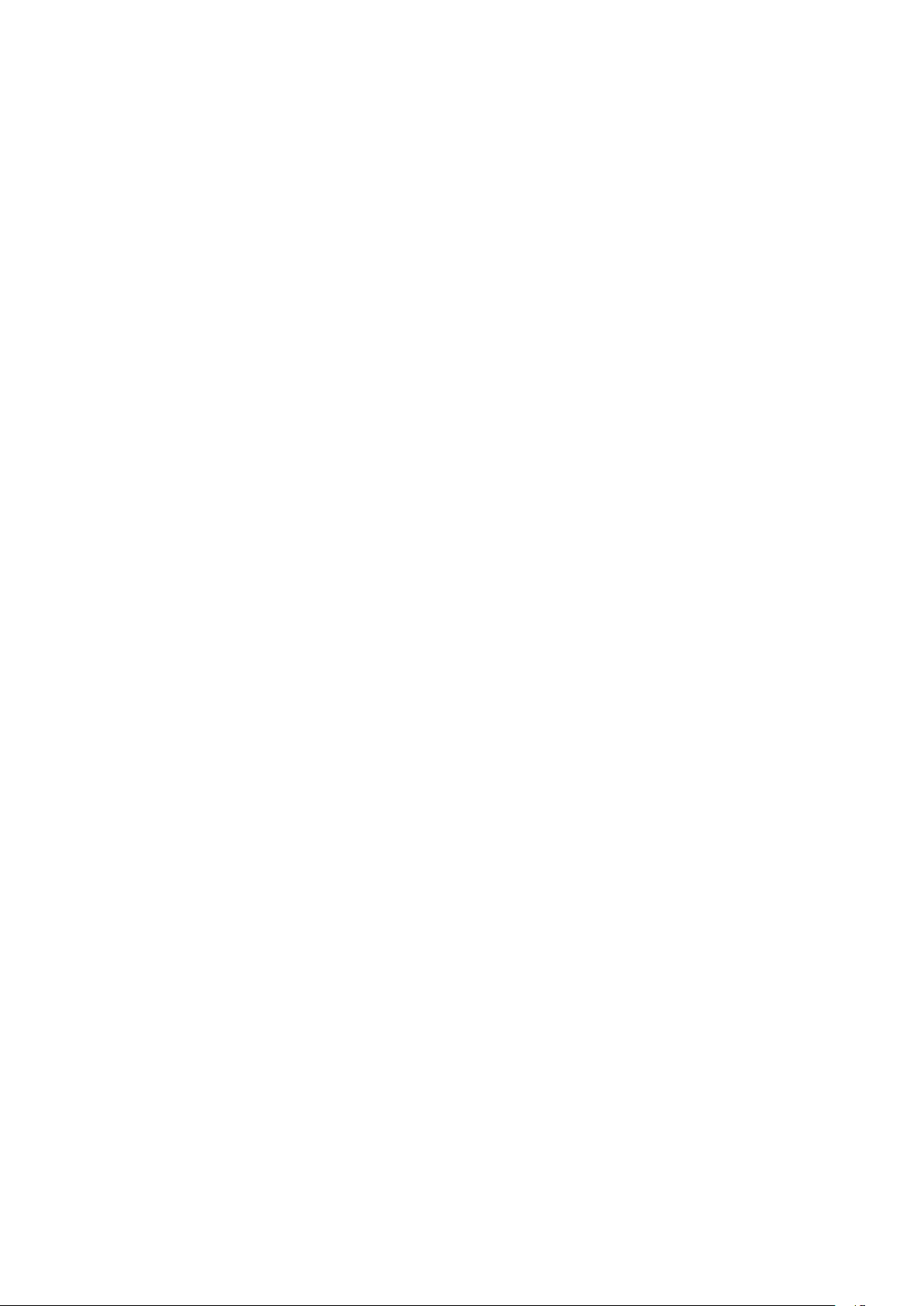
Содержание
Раздел 1 Знакомство с видеокамерой .......................................... 6
Общая информация ......................................................... 6
Проверьте наличие компонентов .................................. 6
Правила техники безопасности ..................................... 7
Требования к системе ..................................................... 7
Вид спереди ...................................................................... 8
Вид сзади ........................................................................... 8
Вид сбоку ........................................................................... 9
Вид снизу ........................................................................... 9
Раздел 2 С чего начать ................................................................... 10
Установка батареи .......................................................... 10
Установка и удаление карты памяти SD
(дополнительно) ............................................................. 10
Включение видеокамеры и начало работы .............. 11
Выключение видеокамеры .......................................... 11
Раздел 3 Режим съемки ................................................................. 12
Функции кнопок .............................................................. 12
Информация на жидкокристаллическом
мониторе .......................................................................... 13
Видеосъемка ................................................................... 15
Использование функции опережающей
съемки .............................................................................. 15
Фотосъемка ..................................................................... 16
Использование вспышки или функции
цифрового освещения .................................................. 16
Использование функции масштабирования ............. 16
Пункты меню съемки ..................................................... 17
Операции в режиме съемки ........................................ 17
Разрешение видеосъемки ............................................ 18
Разрешение фотосъемки .............................................. 18
Баланс белого ................................................................ 19
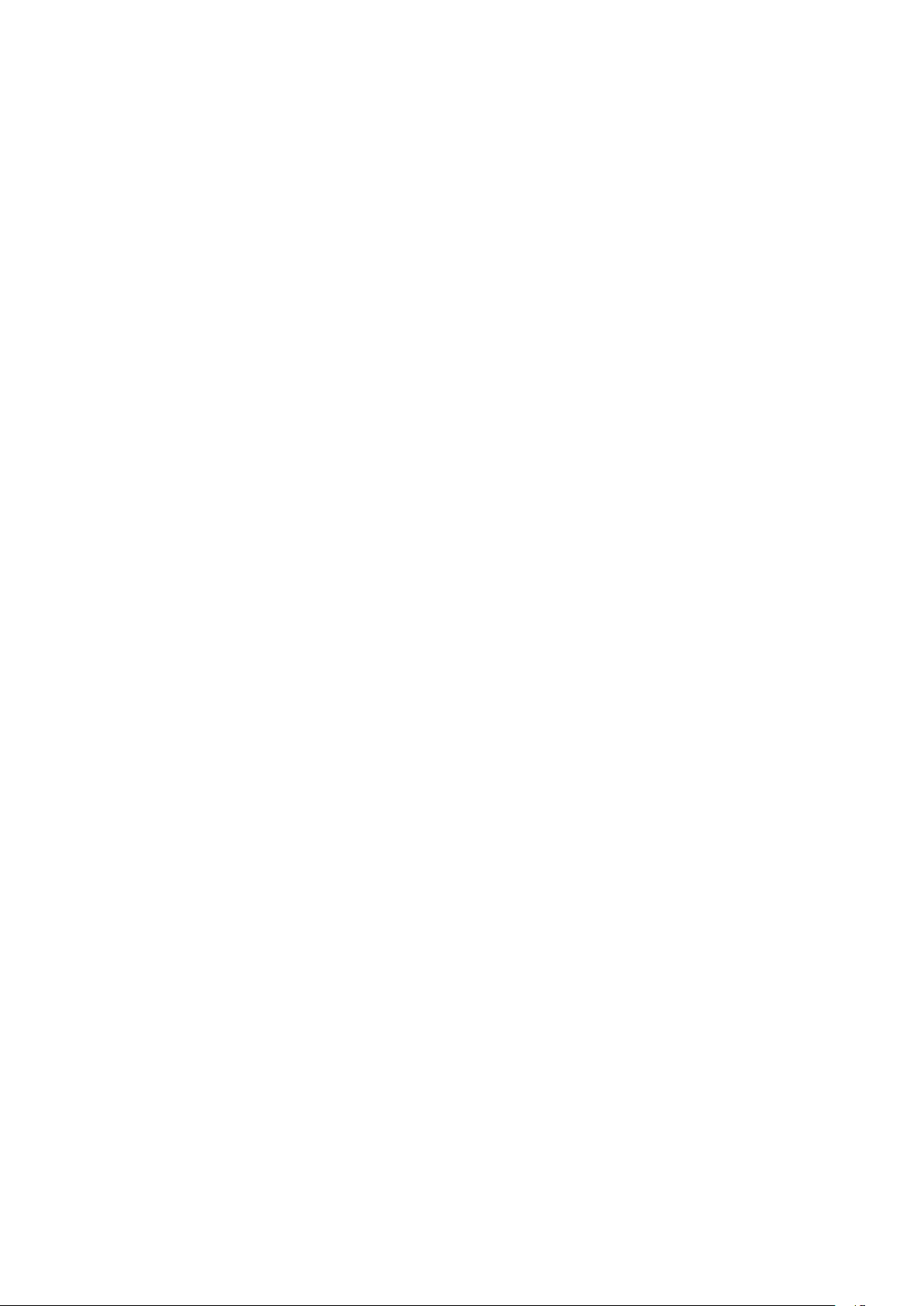
Содержание
Съемочный план ........................................................... 19
Видеоэффекты ............................................................... 20
Фотоэффекты ................................................................. 22
Раздел 4 Режим воспроизведения ............................................... 24
Функции кнопок .............................................................. 24
Информация на жидкокристаллическом
мониторе .......................................................................... 25
Операции в режиме воспроизведения ...................... 27
Воспроизведение видеоматериалов .......................... 27
Просмотр фотоснимков ................................................ 29
Раздел 5 Настройка видеокамеры .............................................. 31
Меню настроек ................................................................ 31
Раздел 6 Просмотр фотоснимков и видеоматериалов
на экране телевизора .................................................... 35
Подключение к телевизору высокой четкости с
форматом экрана 16:9 (широким) ............................... 35
Подключение к телевизору обычной четкости с
форматом экрана 4:3 ..................................................... 35
Раздел 7 Просмотр фотоснимков и видеоматериалов
на дисплее компьютера ................................................ 36
Установка входящего в комплектацию
программного обеспечения ......................................... 36
Перенос фотоснимков и видеоматериалов
на компьютер .................................................................. 36
Раздел 8 Запись видеоматериалов на диски DVD .................... 37
Раздел 9 Загрузка видеофайлов в службу YouTube ................. 40
Раздел 10 Раздел. Конвертер видеофайлов ................................ 45
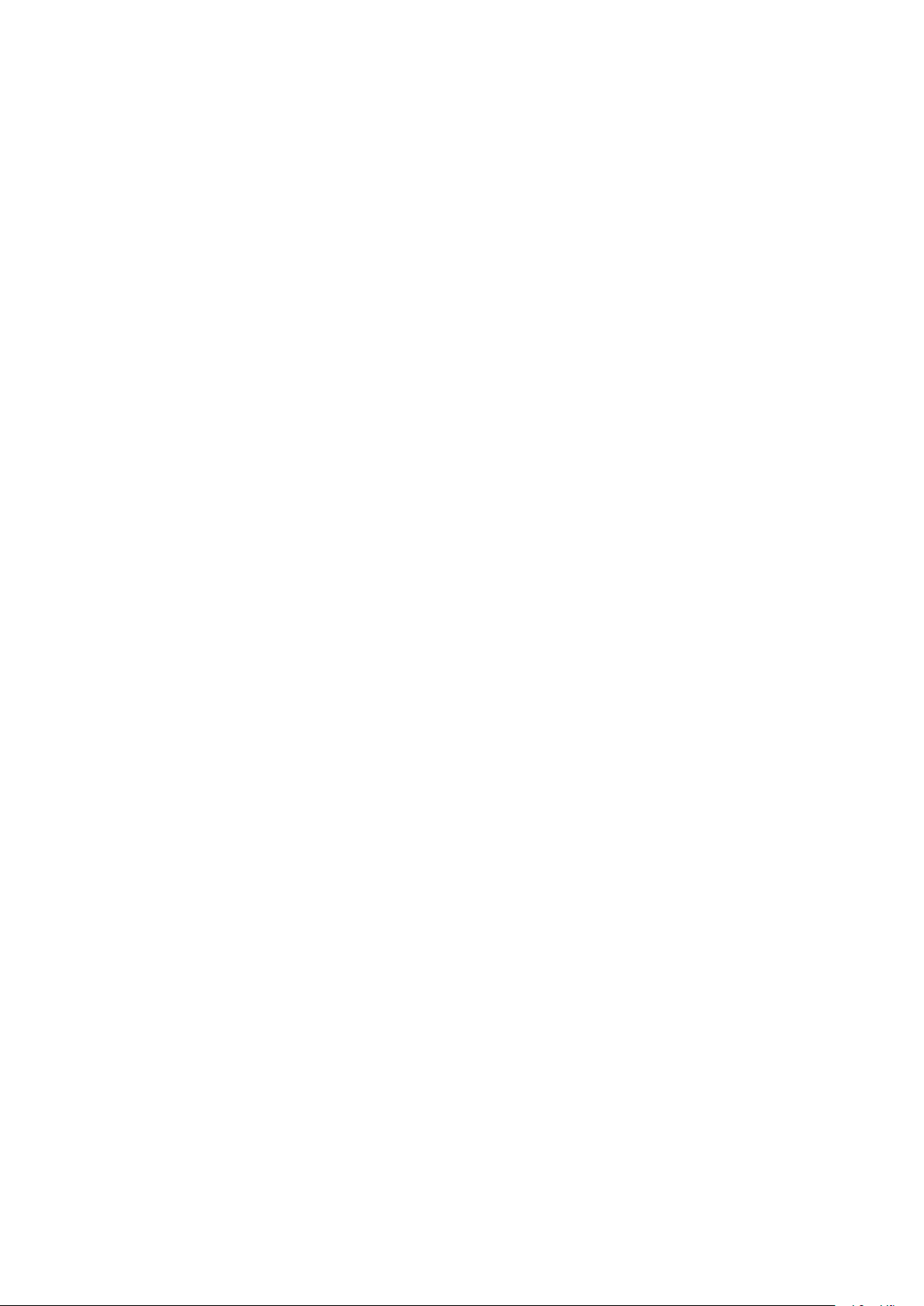
Содержание
Раздел 11 Технические характеристики ....................................... 47
Раздел 12 Возможные проблемы и способы их решения ......... 48
Раздел 13 Прочая информация ...................................................... 49
Поддержка TOSHIBA ...................................................... 49
Условия эксплуатации ................................................... 49
Информация о соответствии нормативным
требованиям ................................................................... 49
Дополнительная информация ..................................... 51
О батарейном источнике питания ............................... 51
5
RU
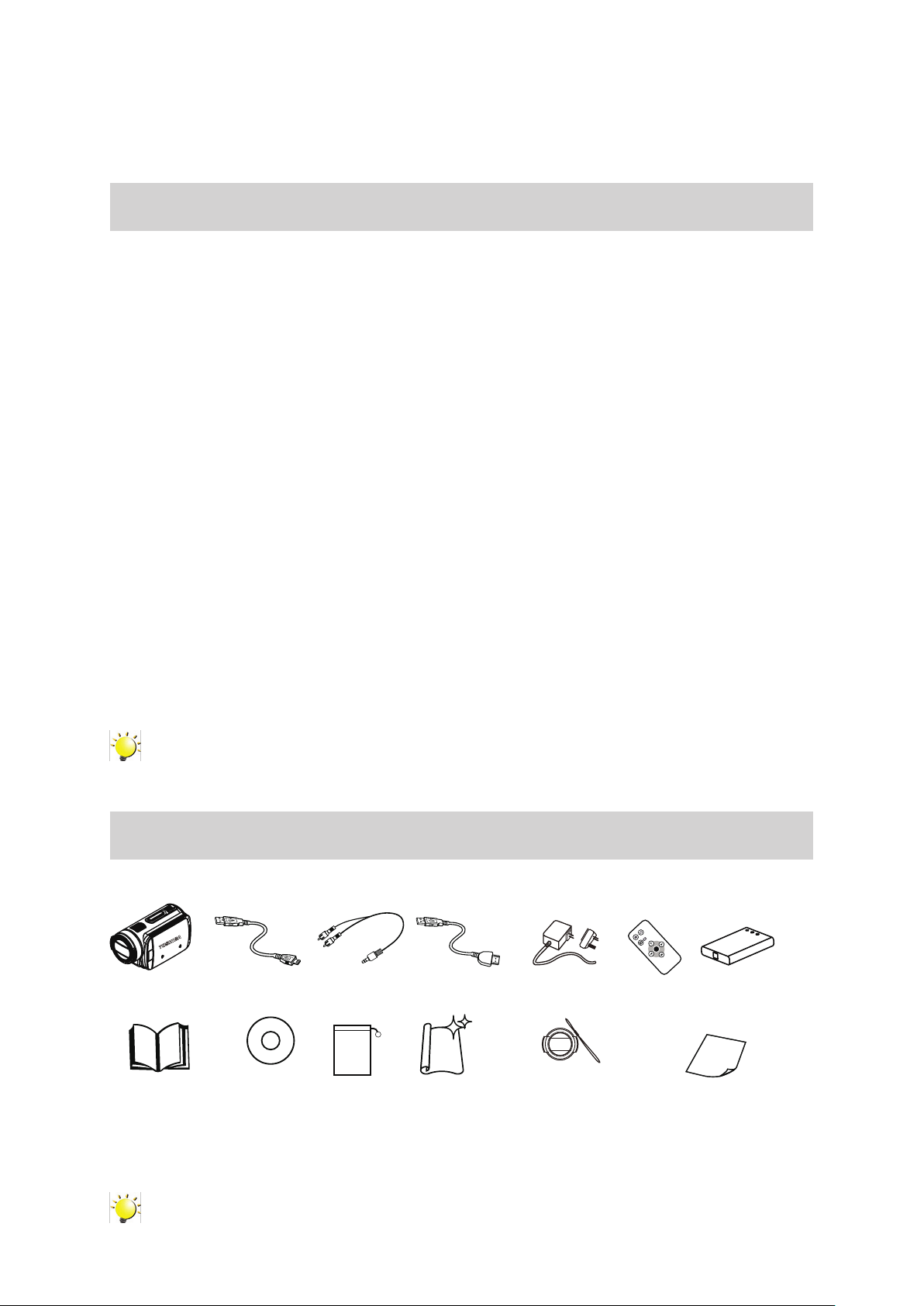
6
RU
Раздел 1
AC-Adaptor
USB Cable AV Cable
HDMI Cable
Camcorder
Lithium-ion
Rechargeable
Battery
SET
Remote Control
*
Знакомство с видеокамерой
Общая информация
Видеокамера оснащена 10-мегапиксельным датчиком и способна осуществлять видеосъемку
в формате H.264. Технология H.264 обеспечивает повышенную продолжительность
видеосъемки при одной и той же емкости памяти. Кроме того, видеокамера способна
производить высококачественную фотосъемку с разрешением до 16 мегапикселей. Цветной
жидкокристаллический монитор предельно упрощает просмотр и обработку изображений.
Видеокамера имеет 3"-дюймовую сенсорную панель жидкокристаллического монитора, которая
является идеальной платформой для управления. Доступ к пунктам меню осуществляется
прикосновением пальца. Сенсорная панель позволяет выбирать пункты меню непосредственно
и быстро.
Также видеокамера способна осуществлять видеосъемку с разрешением высокой четкости
1920 x 1080. Помимо этого, с помощью кабеля HDMI видеокамеру можно подключить
к телевизору, поддерживающему стандарт HDTV, что позволяет легко просматривать
видеоматериалы высокой четкости на соответствующем широкоэкранном телевизоре.
Более того, в видеокамере реализована передовая функция загрузки. С помощью
эксклюзивного встроенного приложения YouTube Direct можно без больших усилий загружать
отснятый видеокамерой видеоматериал на сервер YouTube.
Возможна автоматическая или ручная регулировка чувствительности ISO и цветового баланса.
10-кратное цифровое масштабирование расширяет возможности оператора во время видео- и
фотосъемки.
«Разрыв во времени», «Замедленно» и другие эффекты делают съемку более увлекательной.
Встроенная память позволяет осуществлять фото- и видеосъемку без карты памяти. В то же
время разъем для установки карты памяти дает возможность увеличить емкость камеры.
Примечание
Часть встроенной памяти занята служебным микропрограммным обеспечением
видеокамеры.
Проверьте наличие компонентов
Распаковав камеру, убедитесь в наличии всех перечисленных далее стандартных приспособлений:
Видеокамера Кабель USB Кабель аудио-
Краткое
руководство
*заранее установлена в видеокамеру
Компакт-диск
(с программным
обеспечением и
Руководством
пользователя)
видео
Пакет для
тряпочки
Кабель HDMI
Тряпочка для
чистки
Адаптер
переменного
тока
Комплект крышки
объектива
(крышка объектива и
ремешок)
Пульт
дистанционного
управления
Литий-ионная
аккумуляторная
батарея *
Гарантийный
талон
Примечание
Перед началом эксплуатации удалите защитную пленку с объектива.
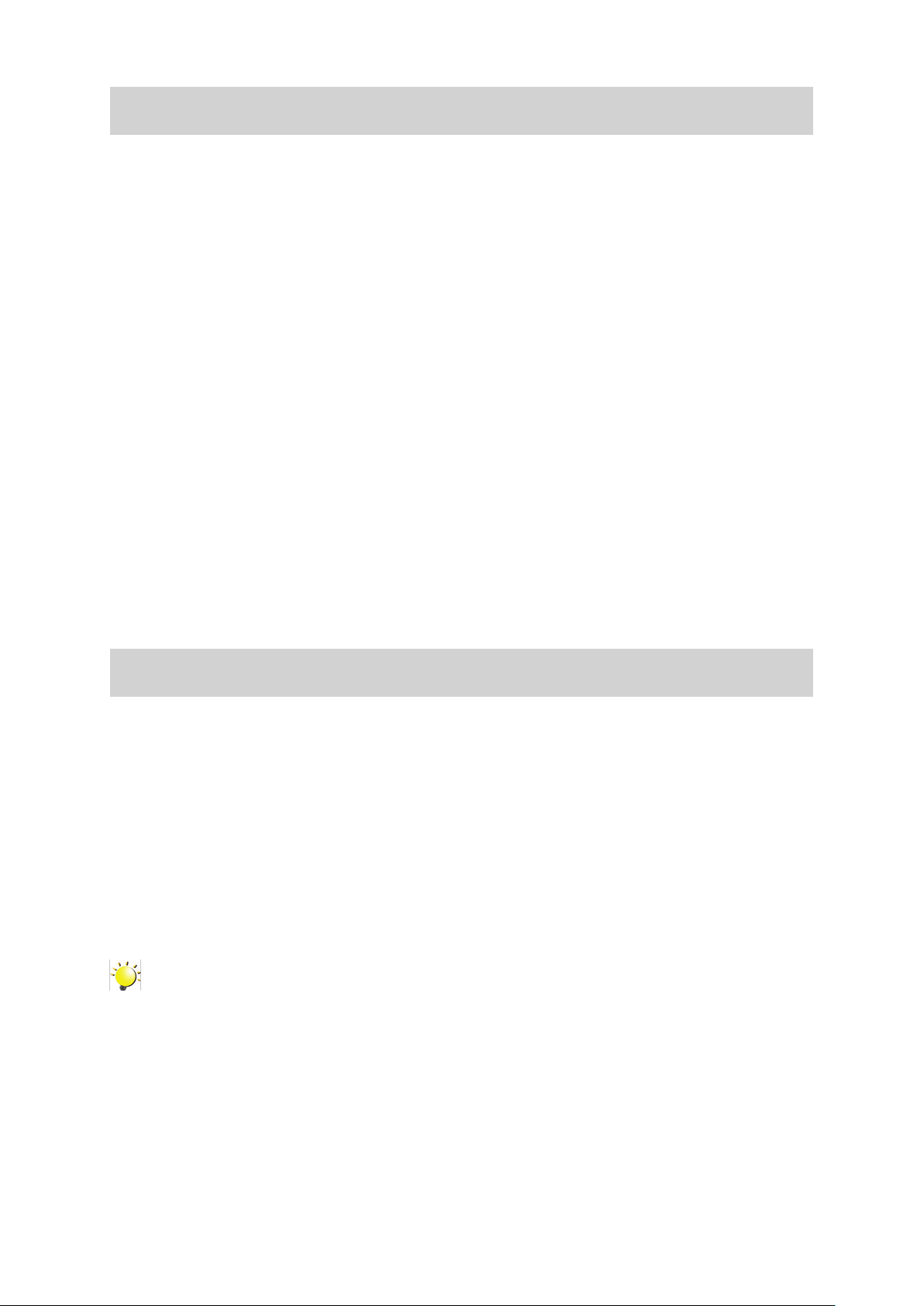
7
RU
Правила техники безопасности
Не роняйте, не прокалывайте и не разбирайте видеокамеру; в противном случае гарантия 1.
будет аннулирована.
Избегайте контактов с водой, сушите руки перед началом использования изделия.2.
Не подвергайте видеокамеру воздействию высокой температуры и не оставляйте ее под 3.
прямым солнечным светом. Это может привести к повреждению видеокамеры.
Обращайтесь с видеокамерой аккуратно. Не прилагайте больших усилий к ее корпусу.4.
В целях обеспечения собственной безопасности избегайте использования видеокамеры во 5.
время грозы.
Не используйте одновременно батареи разных типов. Это может привести к серьезным 6.
повреждениям.
Извлекайте батарею из видеокамеры, если предполагается, что видеокамера не будет 7.
использоваться в течение длительного времени – ухудшение характеристик батареи может
отрицательно сказаться на функционировании видеокамеры.
Извлекайте батарею в случае проявления признаков ее протечки или нарушения 8.
целостности ее корпуса.
Используйте только те принадлежности, которые поставляются изготовителем.9.
Храните видеокамеру в местах, недоступных маленьким детям.10.
В случае использования для замены батареи несоответствующего типа возможен взрыв.11.
Утилизируйте батареи согласно инструкциям.12.
Требования к системе
Microsoft Windows XP/Vista/7•
Intel Pentium 4 2,4 ГГц или выше•
512 МБ ОЗУ•
Привод CD-ROM•
1 ГБ свободного пространства на жестком диске•
Свободный порт USB•
16-битный цветной дисплей•
Примечание
Экран жидкокристаллического монитора изготовлен по крайне высокоточной
технологии. Тем не менее на нем в незначительном количестве могут появляться
очень маленькие точки черного и светлых цветов (белые, красные, синие или зеленые).
Появление этих точек обусловлено особенностями процесса изготовления экрана,
является нормой и не влияет на качество съемки.
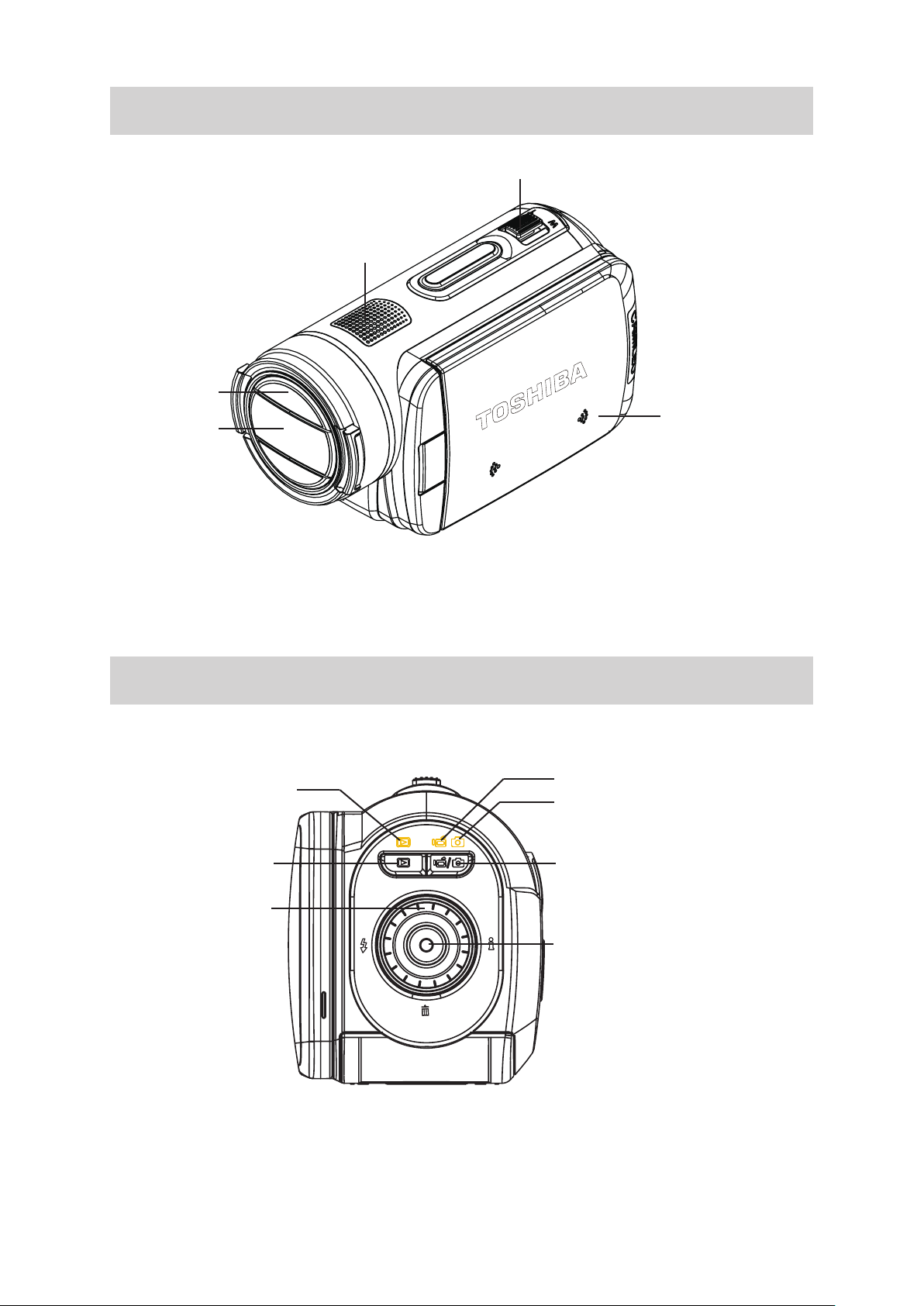
8
RU
Вид спереди
Вспышка
Объектив
Кнопка «Приближение/отдаление»
Динамик
Микрофон
Вид сзади
Индикатор режима
воспроизведения
воспроизведения
Вращающееся
Кнопка
колесо
Индикатор режима
видеосъемки
Индикатор режима
фотосъемки
Кнопка переключения
режимов
Кнопка OK
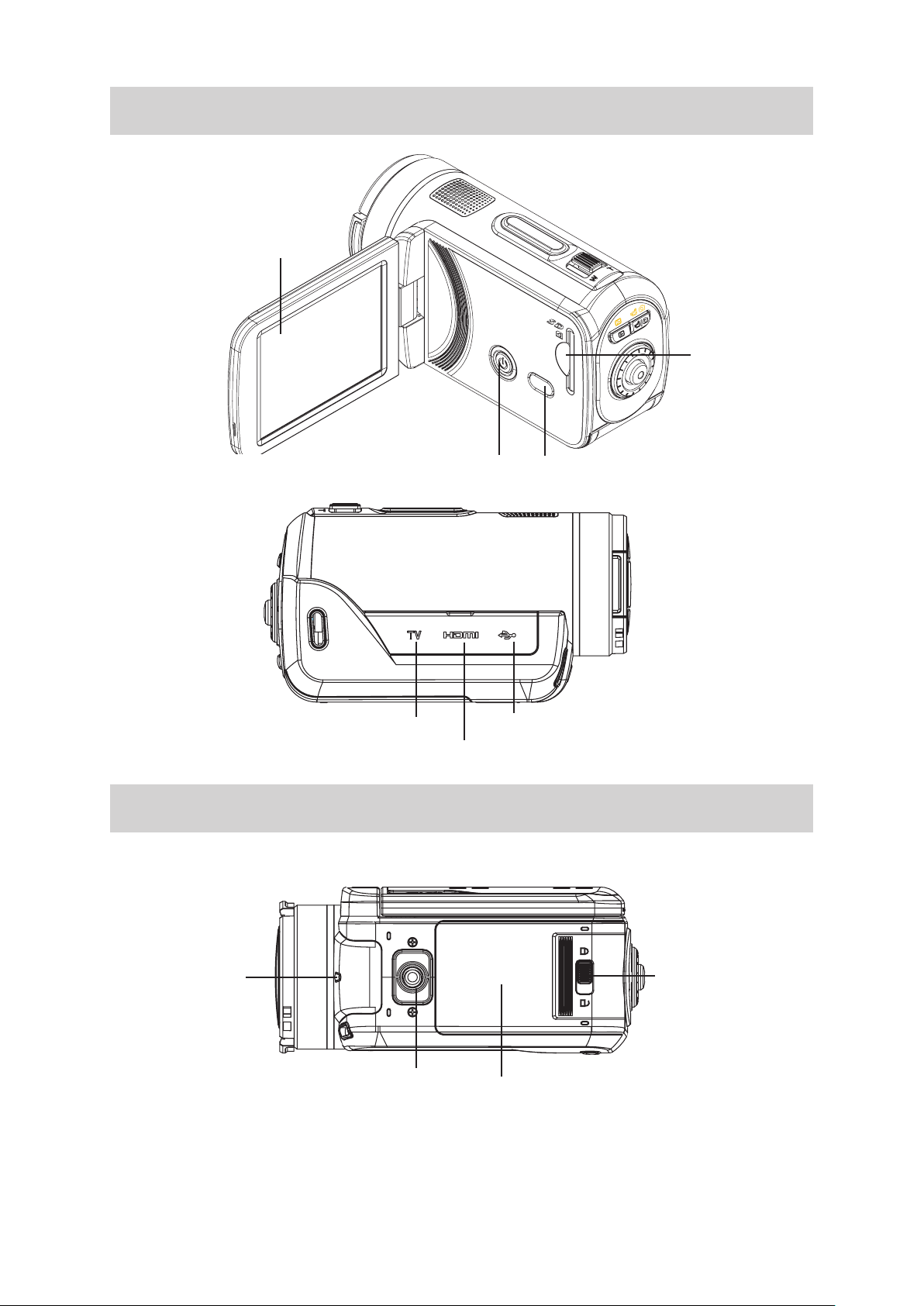
9
RU
Вид сбоку
Сенсорная панель
жидкокристаллического
монитора
Разъем для карты
памяти SD
Порт для подключения к телевизору
Вид снизу
Кнопка питания
Порт HDMI
Кнопка опережающей съемки/
YouTube Direct
Порт Mini USB 2.0
Индикатор
автоспуска
Предохранительная
защелка
Гнездо штатива Крышка батарейного
отсека
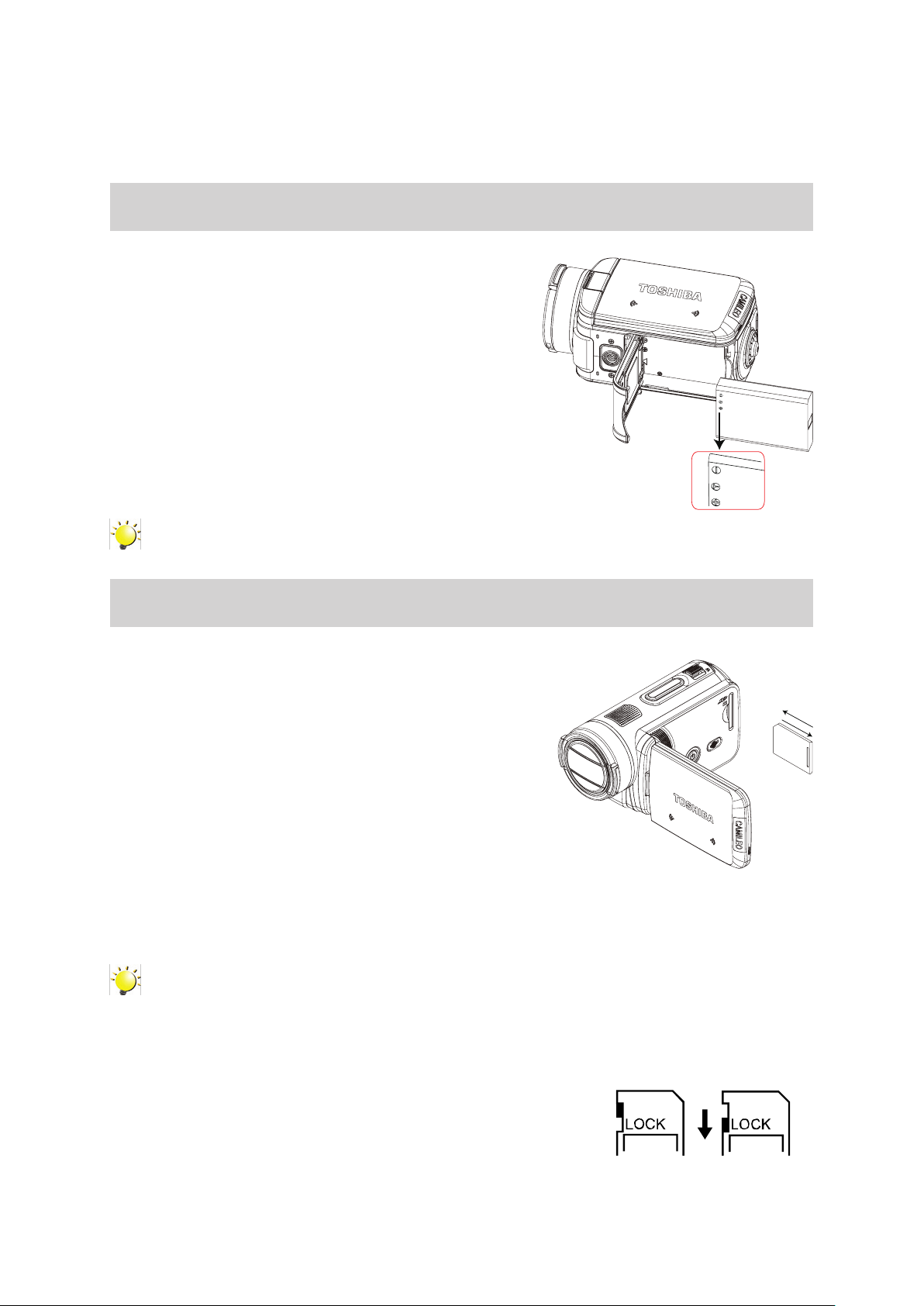
10
RU
Установка батареи
Перед началом эксплуатации видеокамеры
пользователю необходимо установить литий-ионную
аккумуляторную батарею, входящую в комплектацию.
Передвиньте предохранительную защелку в 1.
разблокированное положение и откройте крышку
батарейного отсека.
Вставьте батарею, соблюдая полярность (+ или -).2.
Плотно закройте крышку батарейного отсека, 3.
затем передвиньте предохранительную защелку в
заблокированное положение.
Примечание
Перед началом эксплуатации удалите изолятор с контактов батареи.
Раздел 2
С чего начать
Установка и удаление карты памяти SD (дополнительно)
Видеокамера имеет встроенную память, позволяющую
хранить отснятые видеоматериалы и фотоснимки.
Объем памяти можно увеличить путем установки
дополнительной карты памяти формата SD/SDHC.
Вставьте карту памяти в разъем. См. иллюстрацию 1.
справа.
Чтобы удалить установленную карту памяти SD, 2.
нажмите на нее, высвобождая из разъема.
Когда карта немного выдвинется, аккуратно 3.
вытащите ее из разъема.
Рекомендуемая емкость: не менее 1 ГБ.4.
Примечание
Когда вставлена карта памяти, видеоматериалы и фотоснимки сохраняются на карту, а •
не во встроенную память.
Защита данных на карте SD: карту памяти SD •
можно заблокировать, в результате чего она
будет защищена от записи. При заблокированной
карте SD ни фото-, ни видеосъемка невозможна.
Перед началом съемки убедитесь в том,
что блокиратор находится в положении,
допускающем запись.
Положение,
допускающее
запись
Положение
защиты от
записи
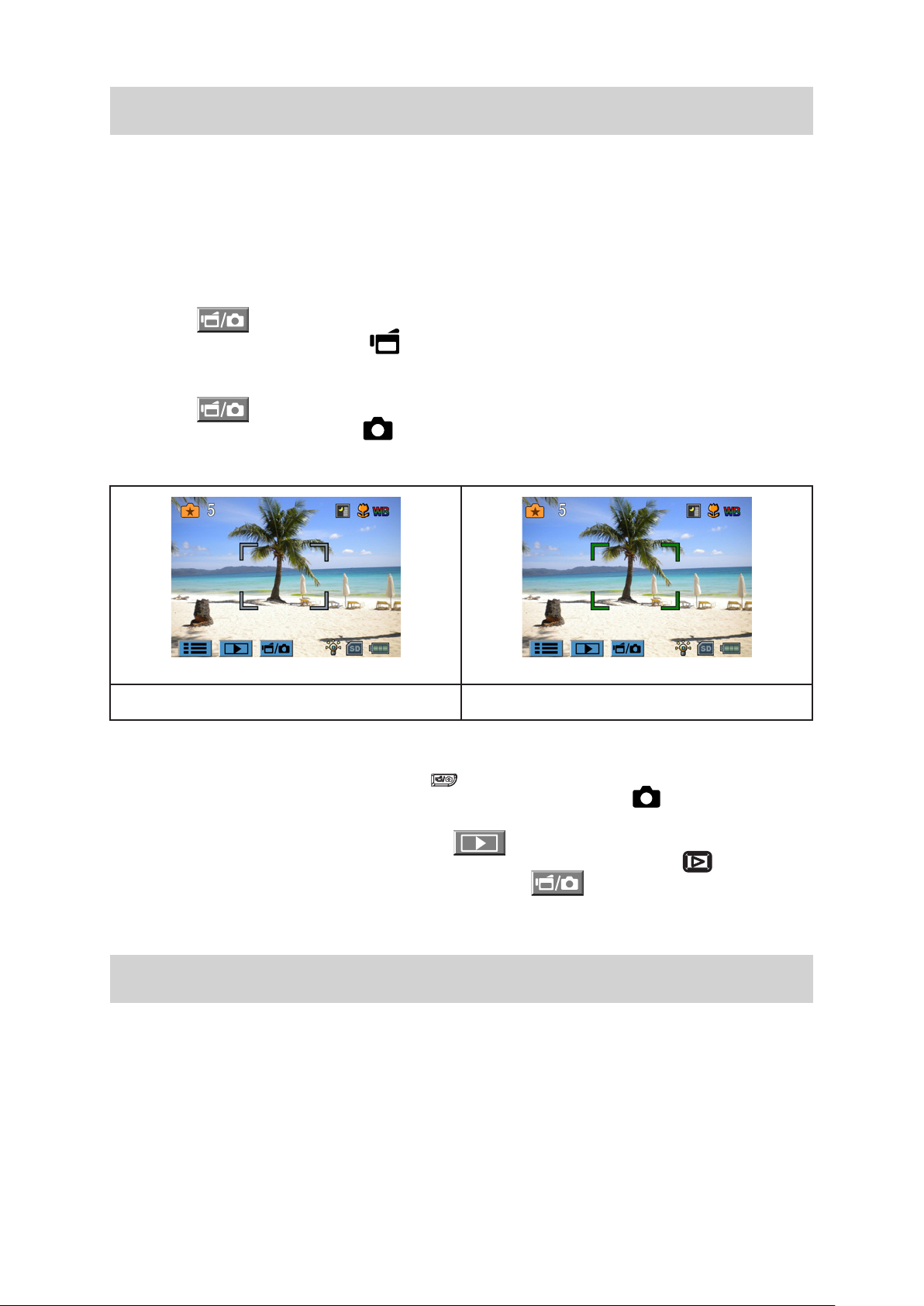
11
RU
Включение видеокамеры и начало работы
Чтобы включить видеокамеру: •
Раскройте панель жидкокристаллического монитора – видеокамера включится 1.
автоматически.
Альтернативный способ: нажмите кнопку питания и удерживайте ее в нажатом положении 2.
в течение одной секунды.
Чтобы осуществлять видеосъемку: нажмите • кнопку переключения режимов или коснитесь
символа на экране, чтобы перевести видеокамеру в режим видеосъемки. Засветится
индикатор режима видеосъемки . Видеосъемка запускается нажатием кнопки OK.
Чтобы осуществлять фотосъемку: нажмите • кнопку переключения режимов или коснитесь
символа на экране, чтобы перевести видеокамеру в режим фотосъемки. Засветится
индикатор режима фотосъемки . Наполовину нажмите кнопку OK и удерживайте ее до
тех пор, пока фокусирующая рамка из белой не превратится в зеленую. Затем нажмите ее до
конца – в этот момент будет сделан снимок.
Рамка наводки на резкость: белая Рамка наводки на резкость: зеленая
Чтобы сделать фотоснимок во время видеосъемки: в ходе съемки видеоматериала •
нажмите кнопку переключения режимов ( ), чтобы осуществить фотосъемку. На экране
жидкокристаллического монитора появится значок двойной съемки ( ).
Чтобы просмотреть сохраненные видеоматериалы и фотоснимки: нажмите кнопку •
«Воспроизведение» или коснитесь символа на экране, чтобы перевести видеокамеру
в режим воспроизведения. Засветится индикатор режима воспроизведения . Нажмите
кнопку переключения режимов или коснитесь символа на экране, чтобы перевести
видеокамеру в режим просмотра видеоматериалов или в режим просмотра фотоснимков.
Выключение видеокамеры
Выключить видеокамеру можно нажатием кнопки питания и удерживанием ее в течение •
секунды, либо возвратом панели жидкокристаллического монитора в исходное положение.
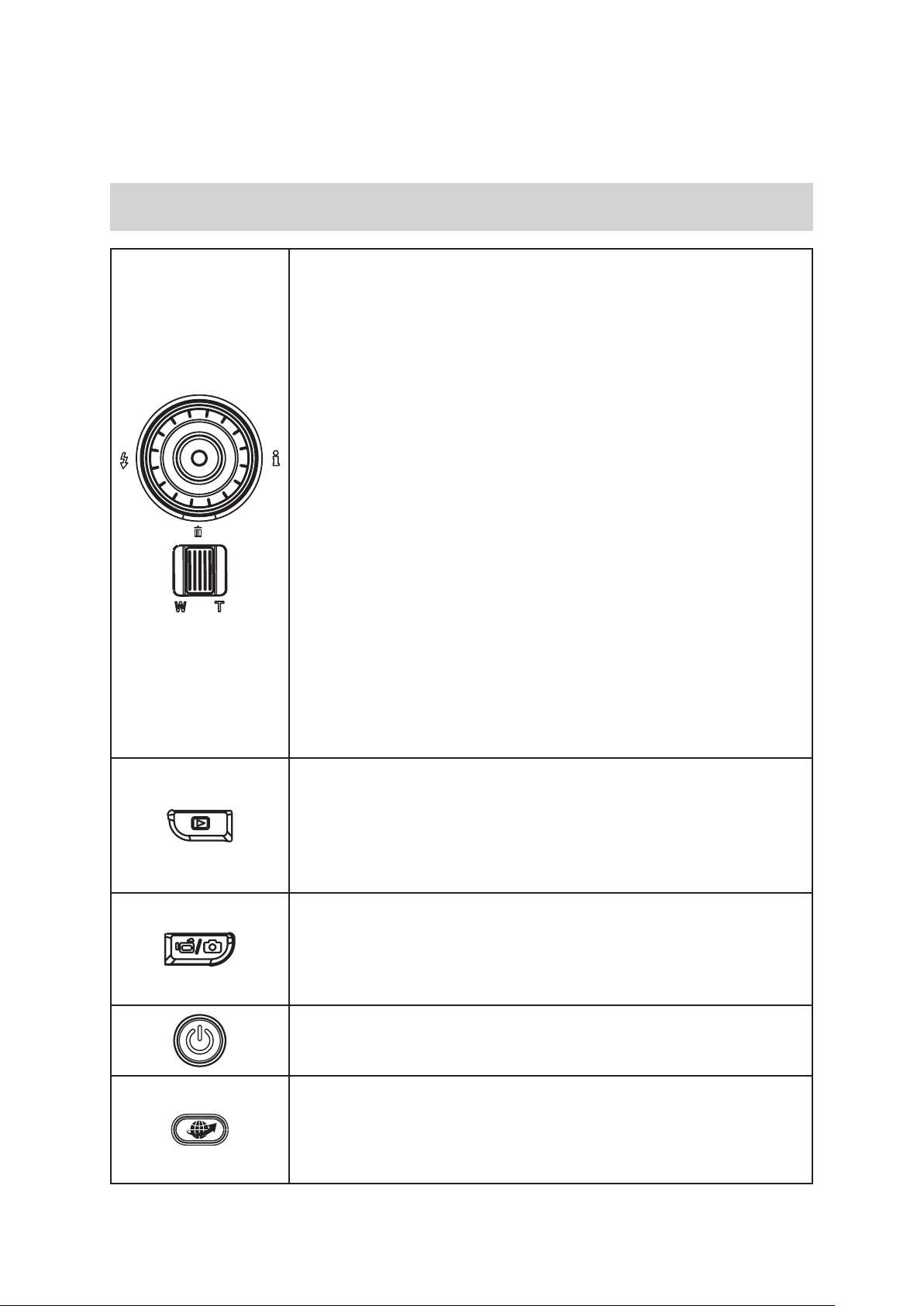
12
RU
Функции кнопок
Раздел 3
Режим съемки
Вращающееся колесо: вращением осуществляется перемещение
по пунктам меню колеса.
Кнопка «Вправо»: включение/выключение вывода информации
на жидкокристаллический монитор. Нажатие этой кнопки в меню
«Съемка» обеспечивает переход в подменю.
Кнопка «Влево»: перевод вспышки в режим «Авто»/снижение
эффекта красных глаз/цифровое освещение/выключение
вспышки. Нажатие этой кнопки в меню «Съемка» обеспечивает
возврат в главное меню.
Кнопка «Вверх»: перемещение между пунктами меню.
Кнопка «Вниз»: удаление текущего видеоматериала/фотоснимка
или всех видеоматериалов/фотоснимков. Перемещение между
пунктами меню.
Кнопка OK:
Введение настройки в действие.1.
Нажатие этой кнопки в режиме видеосъемки обеспечивает запуск 2.
видеосъемки. Повторное нажатие этой кнопки обеспечивает
остановку съемки.
Нажатие этой кнопки в режиме фотосъемки обеспечивает 3.
выполнение фотоснимка.
Кнопка «Приближение»: увеличение масштаба изображения
Кнопка «Отдаление»: уменьшение масштаба изображения
Кнопка воспроизведения
Переключение из режима съемки в режим воспроизведения и 1.
наоборот
Для быстрого просмотра нажмите ее после съемки.2.
Нажатие этой кнопки в меню «Съемка» обеспечивает переход в 3.
подменю.
Кнопка переключения режимов
Переключение между режимом видеосъемки и режимом 1.
фотосъемки.
Нажатие этой кнопки во время видеосъемки по2. зволяет произвести
фотосъемку.
Кнопка питания: нажатием и удержанием в течение одной секунды
видеокамера включается или выключается
Кнопка опережающей съемки/YouTube Direct: нажатие этой кнопки
в режиме съемки обеспечивает
включение функции опережающей съемки. Когда эта функция
включена, видеосъемка начинается за 3 секунды до нажатия
кнопки OK.

13
RU
Информация на жидкокристаллическом мониторе
На приведенной ниже иллюстрации показана возможная индикация на жидкокристаллическом
мониторе во время видео- и фотосъемки:
Разрешение видеосъемки
(1)
Разрешение фотосъемки
(2)
FHD (1080i 60)
FHD (1080p 30)
HD (720p 60)
HD (720p 30)
VGA (4:3)
Замедленно (видеосъемка с разрешением 320x240)
Высокое (16 МП)
Стандартное (10 МП)
Низкое (3 МП)
Длительность видеоматериала, который еще можно снять при
текущем разрешении
Количество фотоснимков, которое еще можно сделать при
текущем разрешении
Индикатор автоспуска
(3)
Двойная съемка
(4) Стабилизация
Режим опережающей съемки
(5)
Разрыв во времени
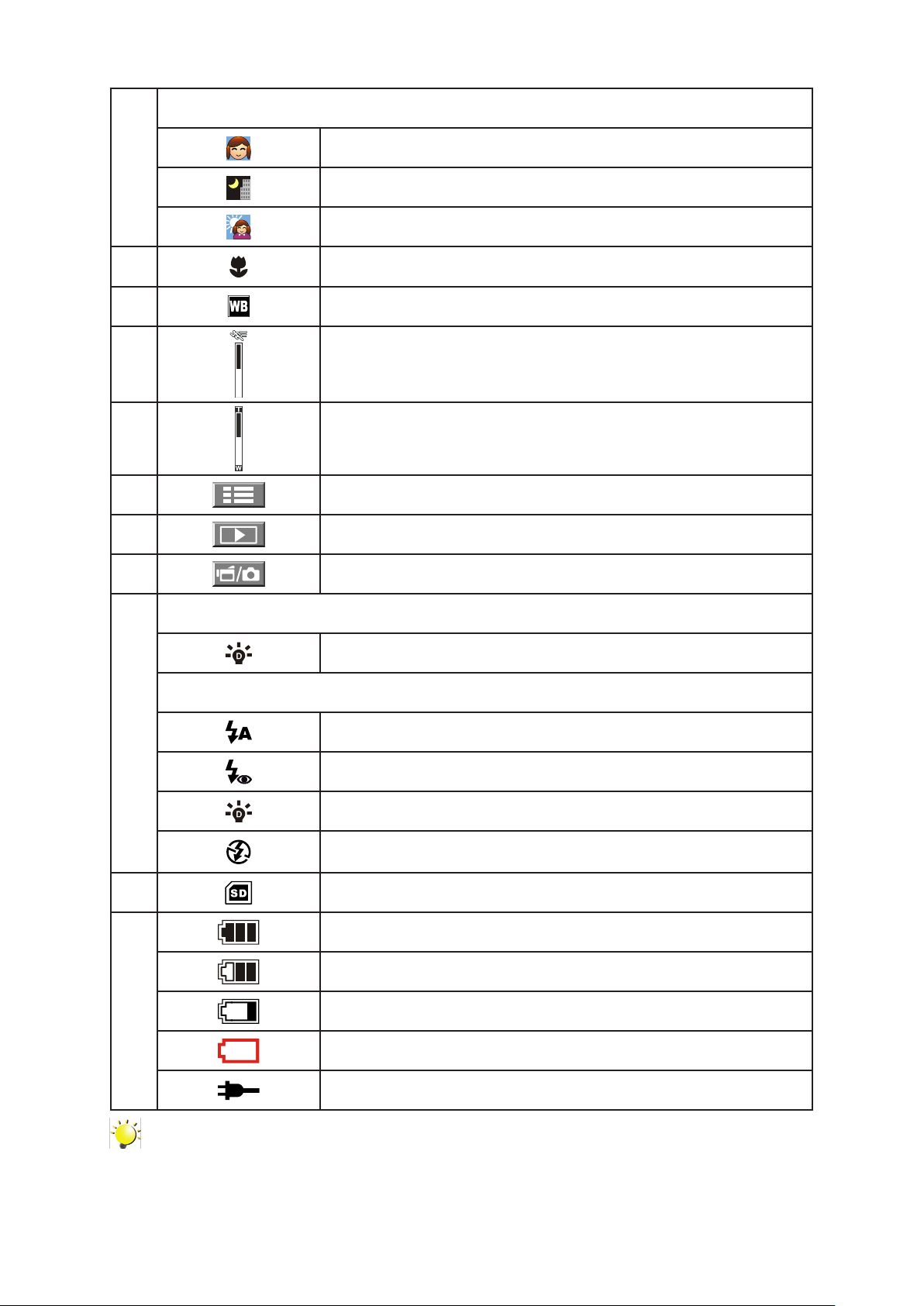
14
RU
Съемочный план
Портрет
(6)
Ночь
Подсветка
(7) Фокусировка в режиме макросъемки
(8) Сведение баланса белого вручную
(9) Детектор движения
Масштабирование:
(10)
(11) Меню съемки
(12) Режим воспроизведения
от 1-кратного до 100-кратного (10-кратное оптическое и
10-кратное цифровое)
(13) Режим видео-/фотосъемки
Режим видеосъемки
Цифровое освещение
Режим фотосъемки
(14)
(15) Вставлена карта памяти SD
(16)
Вспышка в режиме «Авто»
Подавление эффекта «красных глаз»
Цифровое освещение
Вспышка выключена
Батарея: полностью заряжена
Батарея: заряжена наполовину
Батарея: заряд на исходе
Батарея: полностью разряжена
Режим питания от источника постоянного тока
Примечание
Предварительный просмотр эффектов «Черно-белый», «Классический» и «Негатив»
съемочных планов возможен немедленно, без индикатора на жидкокристаллическом
мониторе.
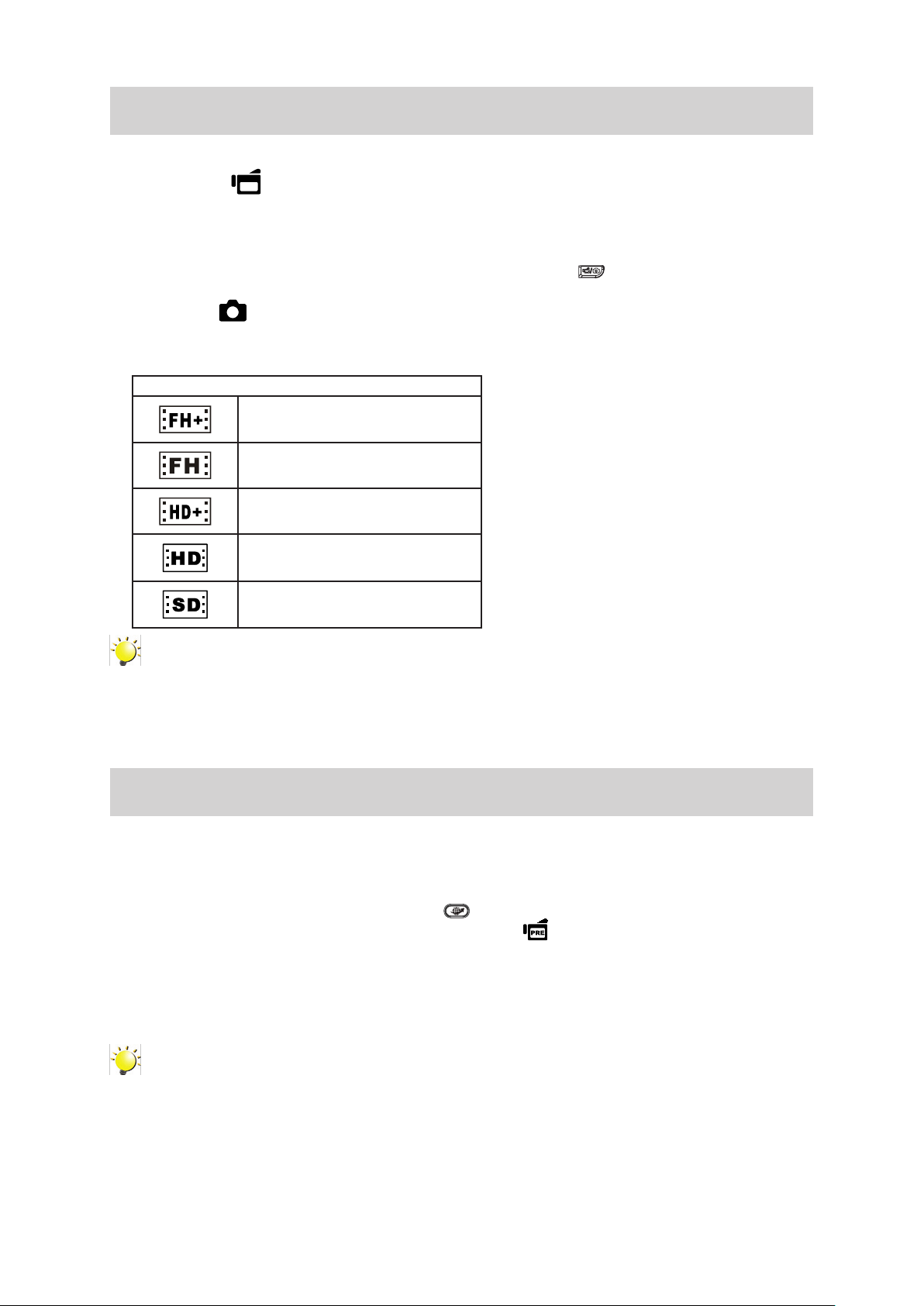
15
RU
Видеосъемка
Чтобы начать видеосъемку, в режиме видеосъемки (когда светится • индикатор режима
видеосъемки ) нажмите кнопку OK. Во время видеосъемки на жидкокристаллическом
мониторе отображается индикатор времени. Чтобы прекратить видеосъемку, нажмите кнопку
OK еще раз.
Дополнительная функция•
Двойная съемка: нажатие 1. кнопки переключения режимов ( ) позволяет произвести
фотосъемку. На экране жидкокристаллического монитора появится значок двойной
съемки ( ).
Чтобы просмотреть отснятые видеоматериалы, нажмите кнопку «Воспроизведение».•
Имеются пять вариантов разрешения: •
Качество видеоматериалов
FHD (1080i 60)
FHD (1080p 30)
HD (720p 60)
HD (720p 30)
VGA (4:3)
Примечание
Разрешение фотоснимков, сделанных во время видеосъемки, будет таким же, как •
разрешение видеосъемки.
При осуществлении фотосъемки во время видеосъемки использование вспышки •
невозможно.
Использование функции опережающей съемки
Функция опережающей съемки дает возможность не пропустить интересные моменты. •
Когда эта функция включена, видеосъемка начинается за 3 секунды до нажатия кнопки OK.
Чтобы воспользоваться функцией опережающей съемки:•
Нажмите кнопку опережающей съемки (1. ) в режиме съемки. На жидкокристаллическом
мониторе появится значок опережающей съемки ( ).
Направьте видеокамеру на объект съемки и обеспечьте надежность ее положения.2.
Чтобы начать съемку, нажмите кнопку OK. Видеокамера начнет съемку за 3 секунды до 3.
нажатия кнопки OK.
Чтобы повторно воспользоваться этой функцией, активируйте ее еще раз.•
Примечание
Когда активирована функция «Опережающая съемка», нельзя использовать функцию •
«Разрыв во времени».
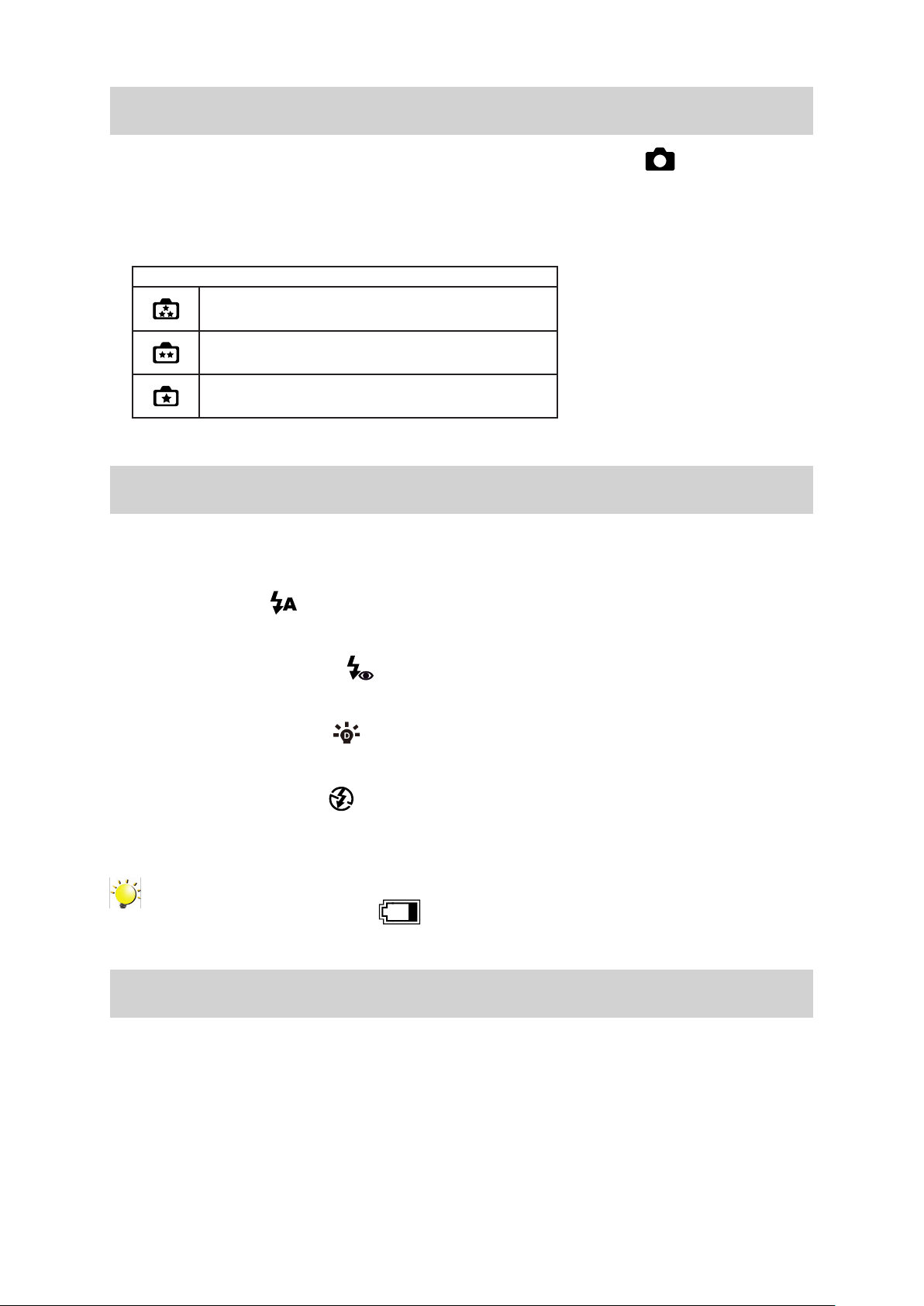
16
RU
Фотосъемка
В режиме фотосъемки (когда светится • индикатор режима фотосъемки ) наполовину
нажмите кнопку OK и удерживайте ее до тех пор, пока фокусирующая рамка из белой не
превратится в зеленую. Затем нажмите ее до конца – в этот момент будет сделан снимок.
Чтобы просмотреть снимок, нажмите кнопку «Воспроизведение».•
Имеются три варианта разрешения: •
Качество фотоснимков
Высокое качество: 16 мегапикселей
Стандартное качество: 10 мегапикселей
Низкое качество: 3 мегапикселя
Использование вспышки или функции цифрового освещения
Видеокамера предусматривает три варианта использования вспышки, а также один вариант, •
дающий возможность повысить яркость темных объектов и объектов, находящихся в тени.
Выбор этих вариантов осуществляется кнопкой «Влево».
Автовспышка (1. ): вспышка срабатывает автоматически в зависимости от условий
освещенности. При обычной фотосъемке обычно применяется именно этот режим (только
при фотосъемке).
Снижение2. красных глаз ( ): в целях снижения эффекта «красных глаз» вспышка
вспыхивает дважды: первый раз предварительно, перед снимком, а второй раз –
непосредственно во время снимка (только при фотосъемке).
Цифровое освещение (3. ): происходит расширение динамического диапазона
распознавания подсветки и высокой контрастности, благодаря чему объекты становятся
светлее и ярче.
Вспышка выключена (4. ): вспышка ни при каких условиях не срабатывает. Этот режим
применяется там, где использование фотовспышки запрещено, или если объект съемки
находится на большом расстоянии (за пределами радиуса действия вспышки) (только при
фотосъемке).
Примечание
При падении заряда батареи ( ) вспышка автоматически отключается.
Использование функции масштабирования
Масштабирование служит для увеличения изображения во время видео- и фотосъемки.•
Изменение масштаба осуществляется кнопкой приближения/отдаления.1.
Можно задать масштаб от 1-кратного до 100-кратного (с применением 10-кратного 2.
оптического и 10-кратного цифрового масштабирования).
